Livestream OBS là gì? Cách live OBS trên Facebook, Youtube chi tiết

Một trong những ứng dụng được nhiều người dùng lựa chọn để livestream trên Facebook hay YouTube là OBS phần mềm nổi tiếng với tốc độ truyền tải nhanh và ổn định. Nếu bạn cũng đang quan tâm đến OBS, hãy cùng Dinos tìm hiểu phần mềm livestream OBS là gì? Cách live OBS trên Facebook, Youtube trên máy tính một cách đơn giản nhưng mang lại hiệu quả cao nhé!
Phần mềm Livestream OBS là gì?
OBS hay OBS Studio là viết tắt của từ Open Broadcaster Software một phần mềm quay và phát video đa nền tảng, cho phép ghi hình với thời lượng không giới hạn và dễ dàng chuyển đổi giữa các cảnh quay. Với OBS, bạn có thể livestream và chia sẻ trực tiếp video lên các nền tảng mạng xã hội như Facebook hay YouTube với chất lượng hình ảnh và âm thanh tối ưu.
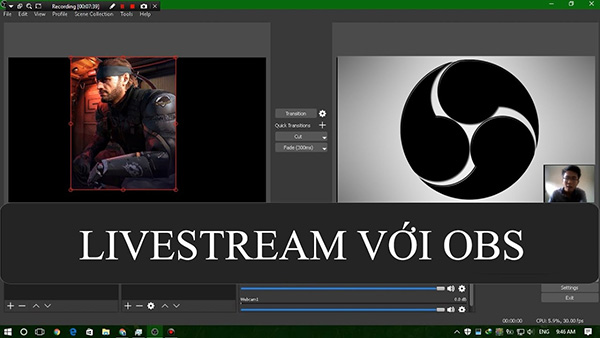
Một trong những ứng dụng được nhiều người dùng lựa chọn để livestream trên Facebook hay YouTube là OBS phần mềm nổi tiếng với tốc độ truyền tải nhanh và ổn định. Nếu bạn cũng đang quan tâm đến OBS, hãy cùng Dinos tìm hiểu phần mềm livestream OBS là gì? Cách tải và sử dụng phần mềm này trên máy tính một cách đơn giản nhưng mang lại hiệu quả cao nhé!
4 tính năng chính của phần mềm OBS Studio
Phát video trực tiếp lên YouTube, Facebook…
OBS Studio là lựa chọn quen thuộc của nhiều streamer nhờ khả năng quay và phát video trực tiếp lên các nền tảng như YouTube, Facebook… với hình ảnh sắc nét và âm thanh sống động.
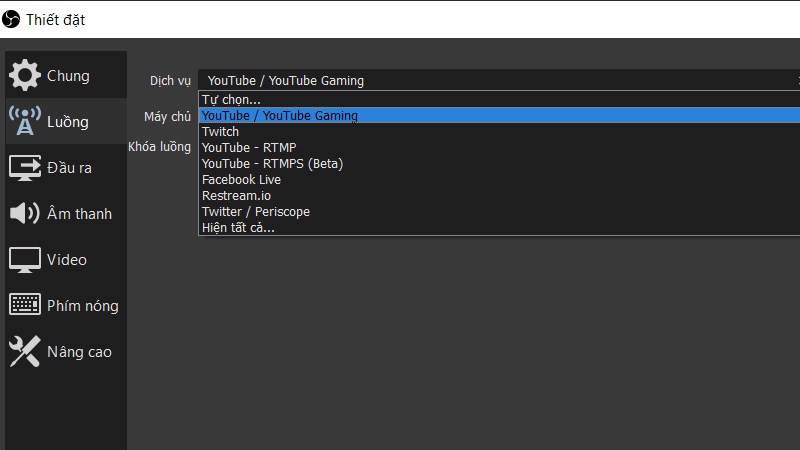
Quay và ghi âm giọng nói trực tiếp
Phần mềm cho phép bạn vừa quay màn hình vừa ghi âm giọng nói ngay trong lúc livestream hoặc quay video. Điều này giúp nội dung trở nên sinh động hơn, dễ truyền đạt, đặc biệt khi bạn làm video hướng dẫn hay bình luận các trận game kịch tính.
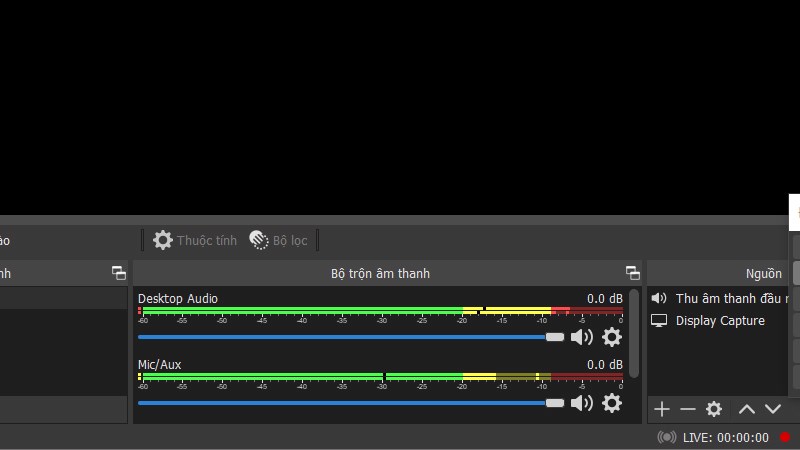
Lưu video chất lượng cao với nhiều định dạng
OBS Studio hỗ trợ lưu video trực tiếp về máy với chất lượng cao. Bạn có thể tùy chọn các định dạng phổ biến như: FLV, MP4, MOV, MKV, TS hoặc M3U8 theo nhu cầu.
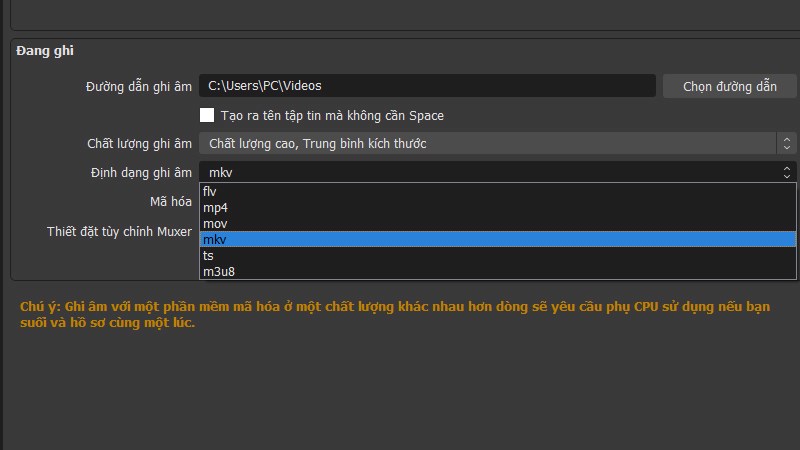
Tương thích trên nhiều nền tảng
Không chỉ hỗ trợ tiếng Việt, OBS Studio còn hoạt động tốt trên nhiều hệ điều hành khác nhau như Windows, macOS và Linux, giúp bạn dễ dàng sử dụng ở bất kỳ thiết bị nào.
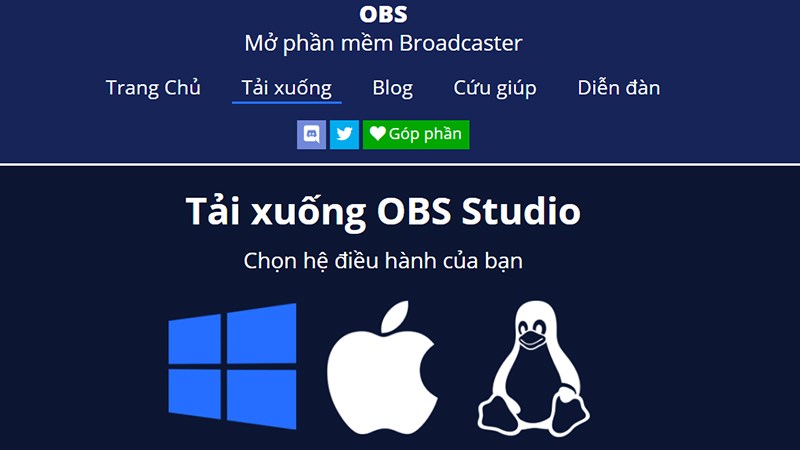
Cách cài đặt phần mềm Livestream OBS
Bạn có thể cài đặt OBS Studio trên máy tính theo các bước đơn giản sau:
Bước 1: Tải phần mềm OBS về máy. OBS tương thích với cả Windows, macOS và Linux. Sau khi tải xong, nhấp đúp vào file cài đặt, chọn Next để bắt đầu.
Bước 2: Nhấn I Agree để đồng ý với các điều khoản sử dụng của nhà phát triển.
Bước 3: Ở bước chọn thư mục lưu, bạn có thể giữ nguyên đường dẫn mặc định hoặc bấm Browse để chọn vị trí khác, rồi nhấn Next.
Bước 4: Nếu không muốn cài thêm plugin cho trình duyệt, bỏ dấu tích ở ô Browser plugin, sau đó nhấn Install để bắt đầu cài đặt OBS Studio.
Bước 5: Thời gian cài đặt nhanh hay chậm sẽ tùy vào cấu hình máy. Khi cài xong, tích chọn Launch OBS Studio nếu muốn mở ứng dụng ngay, rồi nhấn Finish.
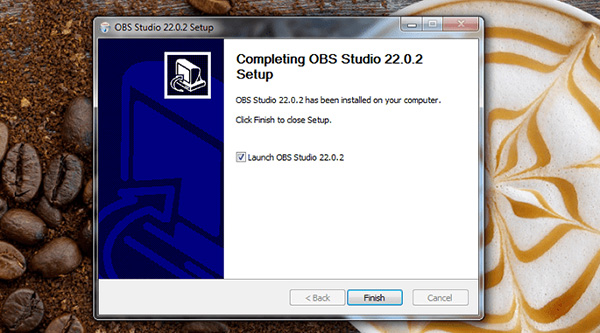
Lưu ý: Ở lần mở đầu tiên, OBS sẽ yêu cầu bạn xác nhận điều khoản sử dụng. Chỉ cần bấm OK và bạn đã sẵn sàng bắt đầu trải nghiệm.
Hướng dẫn cách livestream trên Facebook, Youtube đơn giản, chi tiết nhất.
YouTube và Facebook là hai mạng xã hội hàng đầu, thu hút lượng người dùng khổng lồ mỗi ngày. Trên những nền tảng này, bạn có thể dễ dàng phát trực tiếp (livestream) về nhiều chủ đề khác nhau để chia sẻ cùng mọi người. Dinos Việt Nam sẽ hướng dẫn bạn cách livestream trên cả hai mạng xã hội này một cách chi tiết và đơn giản nhất để ai cũng có thể thực hiện được.
Cách OBS Live Stream game trên Facebook, Youtube phát trực tiếp màn hình máy tính
Cách livestream OBS Studio trên Youtube YouTube
Bước 1: Mở phần mềm OBS trên máy tính, tại mục Sources, nhấn vào biểu tượng dấu +.
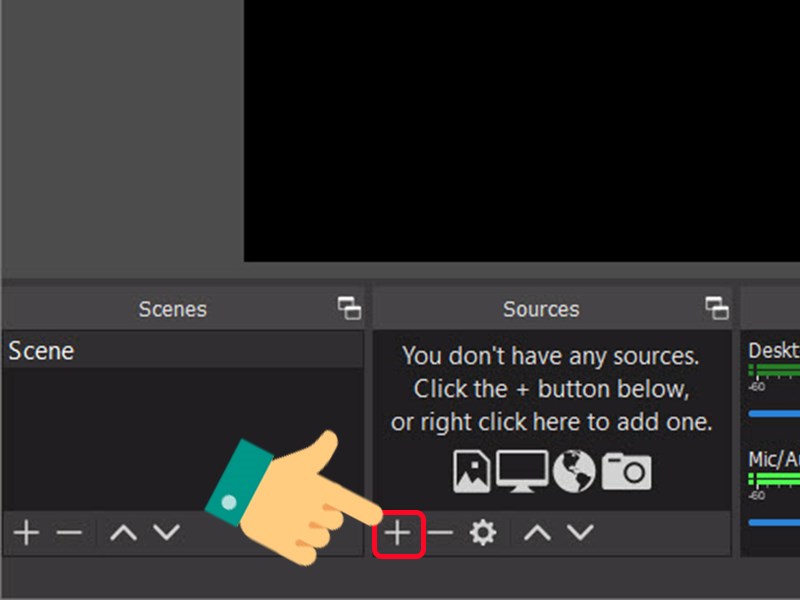
Bước 2: Trong cửa sổ mới, chọn Create new, nhập tên tùy ý cho nguồn phát, rồi nhấn OK.
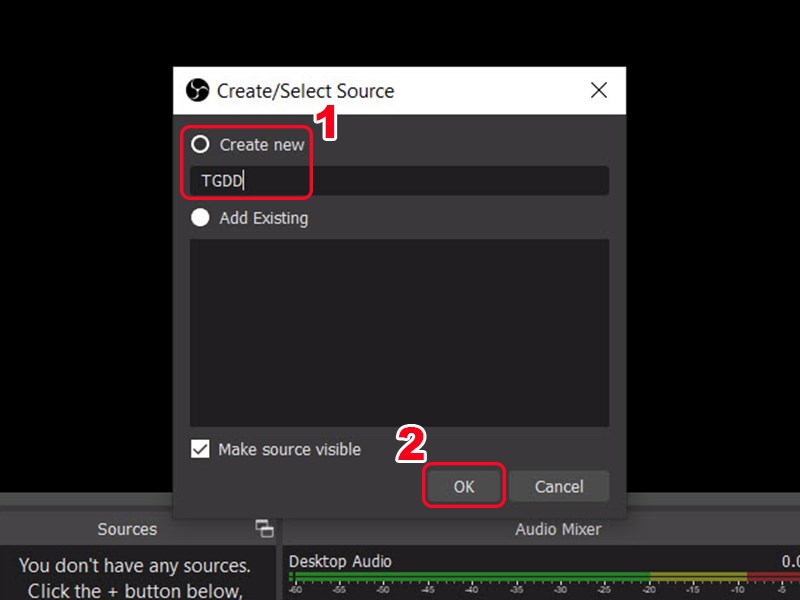
Bước 3: Màn hình hiển thị livestream sẽ xuất hiện trên OBS Studio, nhấn OK để xác nhận.
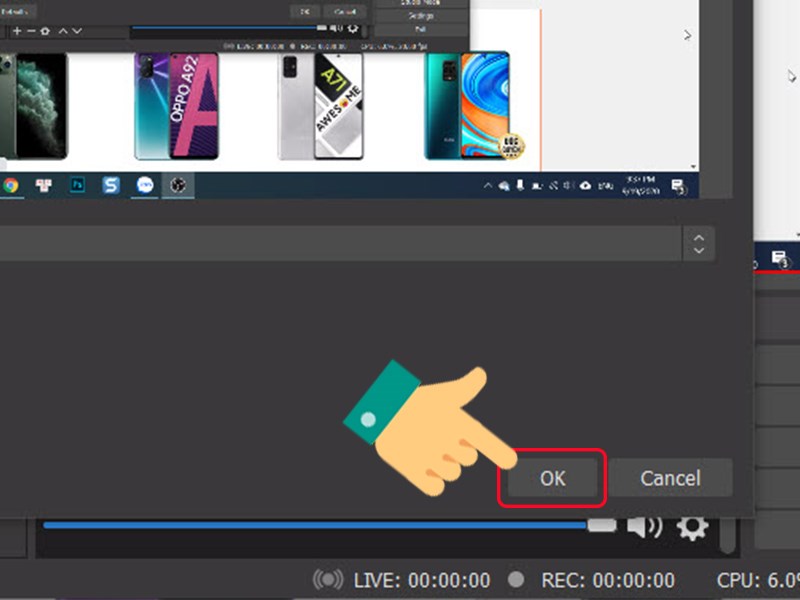
Bước 4: Nhấn vào Settings (Cài đặt).
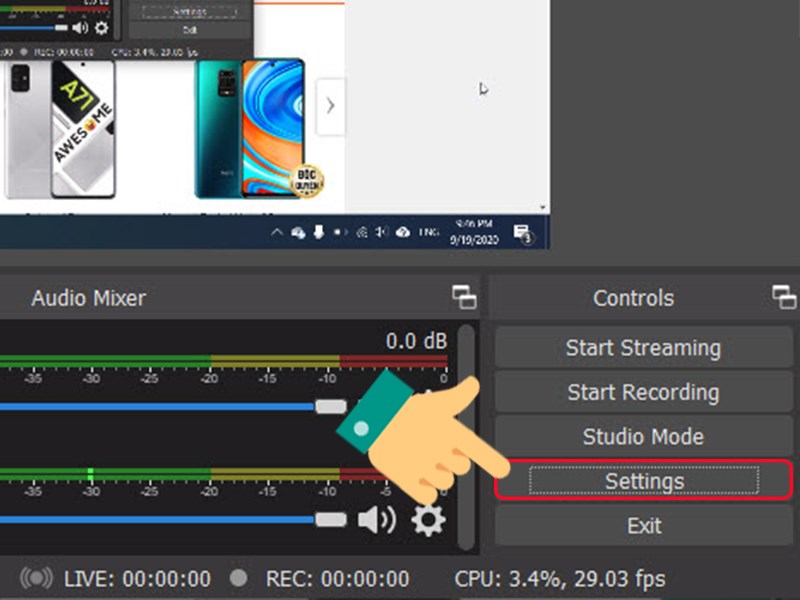
Bước 5: Chọn mục Stream ở thanh bên trái, tại phần Service, chọn YouTube, sau đó nhấn Get Stream Key.
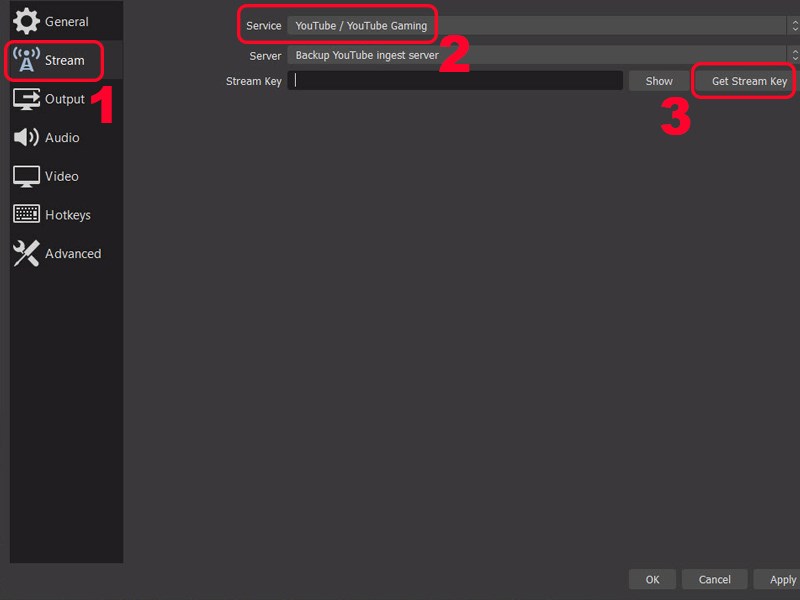
Bước 6: Trên giao diện YouTube mở ra, nhập thông tin cho video livestream của bạn rồi nhấn Lưu.
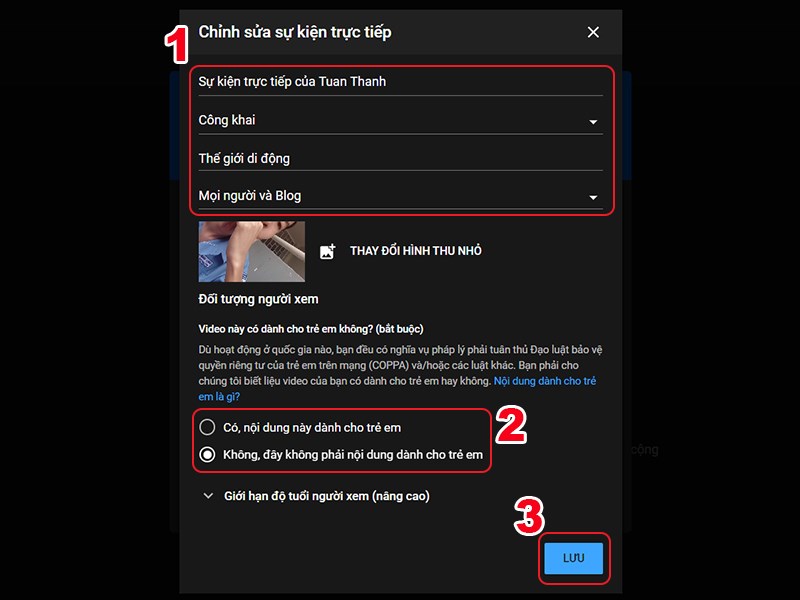
Bước 7: Tại mục Cài đặt sự kiện trực tiếp của YouTube, sao chép Key sự kiện trực tiếp.
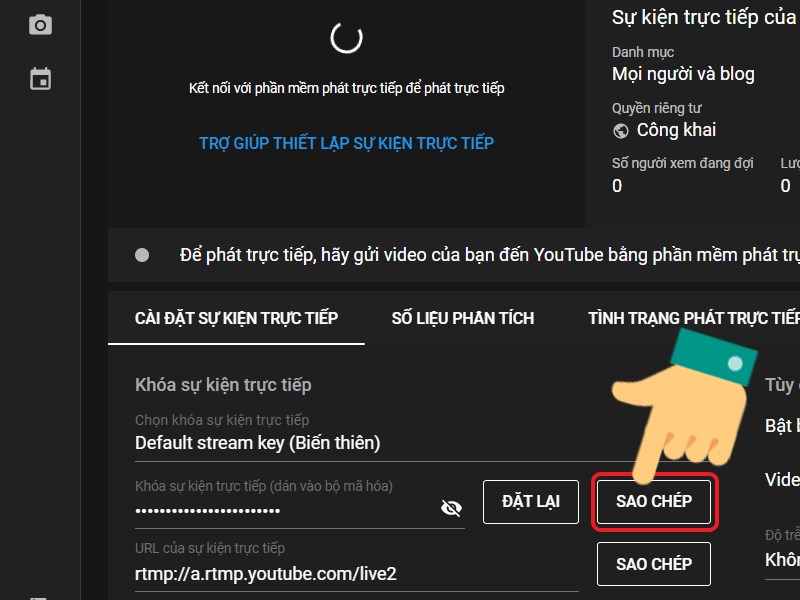
Bước 8: Quay lại OBS, dán Stream Key vừa sao chép vào mục tương ứng, nhấn Apply, rồi OK.
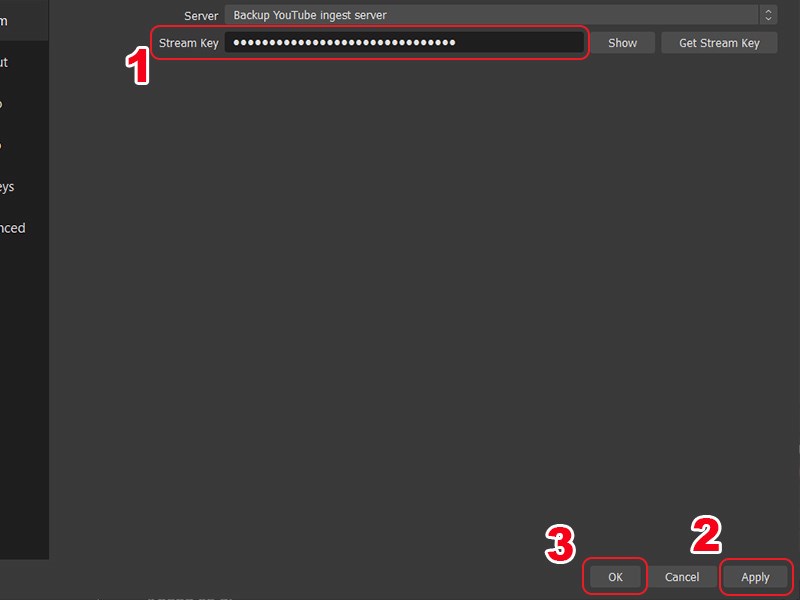
Bước 9: Nhấn Start Streaming trên OBS để bắt đầu phát trực tiếp. Video sẽ được phát trên kênh YouTube của bạn ngay lập tức.
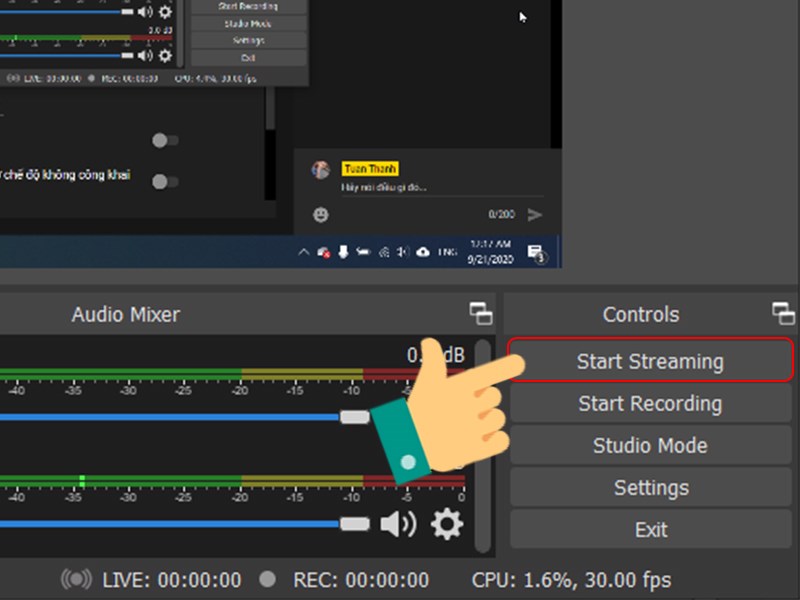
Bước 10: Khi muốn kết thúc buổi livestream, nhấn Kết thúc video trực tiếp trên YouTube, hoặc trong OBS chọn Stop Streaming và Stop Recording để dừng hoàn toàn.
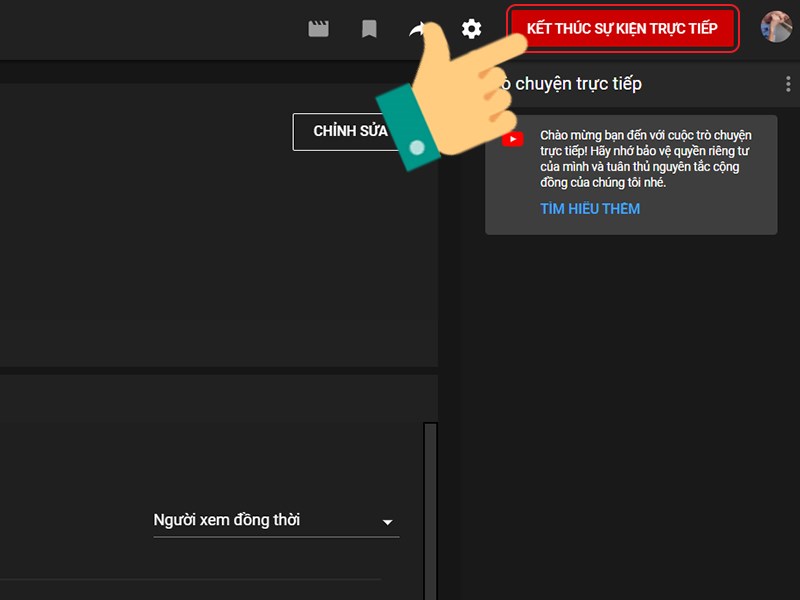
Cách dùng OBS Live Stream game lên Facebook, phát trực tiếp màn hình máy tính
Lưu ý: Bạn cần đăng nhập tài khoản Facebook trên máy tính trước khi bắt đầu.
Bước 1: Mở OBS trên máy tính, tại mục Sources, nhấn vào biểu tượng dấu +.
Phần mềm sẽ hiển thị các tùy chọn:
- Image Slideshow: Phát trực tiếp dạng trình chiếu ảnh.
- Game Capture: Phát trực tiếp màn hình game.
- Video Capture Device: Phát trực tiếp kèm hình ảnh từ webcam.
- Window Capture: Phát trực tiếp một cửa sổ ứng dụng cụ thể (ví dụ: phát phim, video hoặc thao tác trên một phần mềm).
Bước 2: Chọn Display Capture để chia sẻ toàn bộ màn hình.
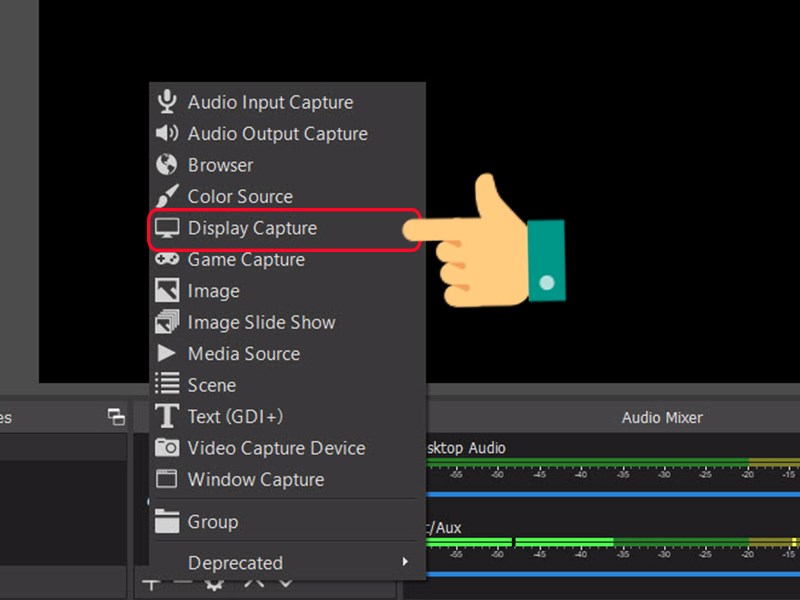
Bước 3: Trong cửa sổ mới, chọn Create new, nhập tên tùy ý rồi nhấn OK.
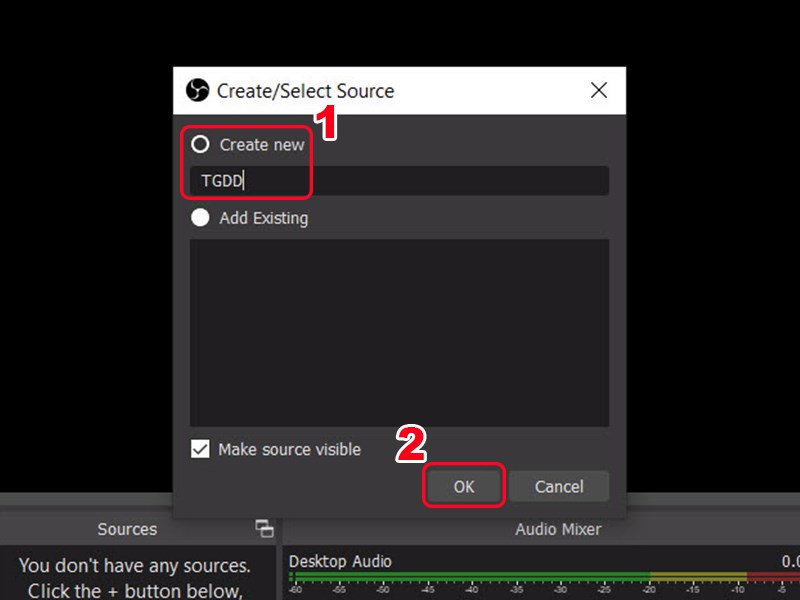
Bước 4: Màn hình hiển thị nguồn livestream sẽ xuất hiện trên OBS, nhấn OK để xác nhận.
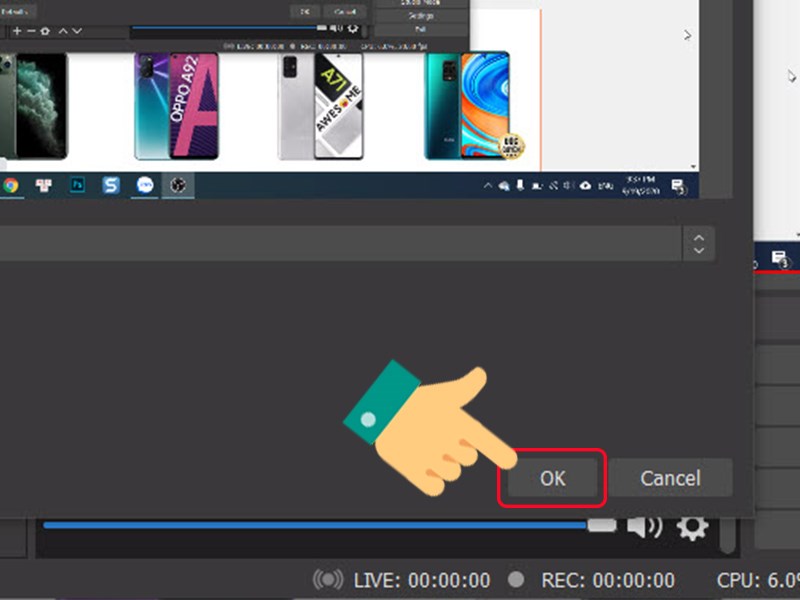
Bước 5: Nhấn vào Settings (Cài đặt).
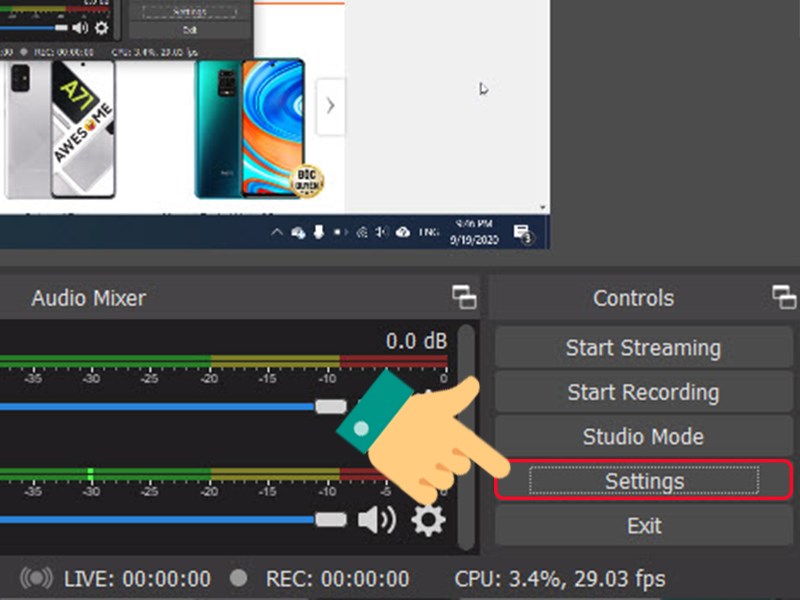
Bước 6: Chọn mục Stream ở thanh bên trái, tại Service, chọn Facebook Live, rồi nhấn Get Stream Key.

Bước 7: Trên giao diện Facebook vừa mở, chọn Tạo buổi phát trực tiếp.
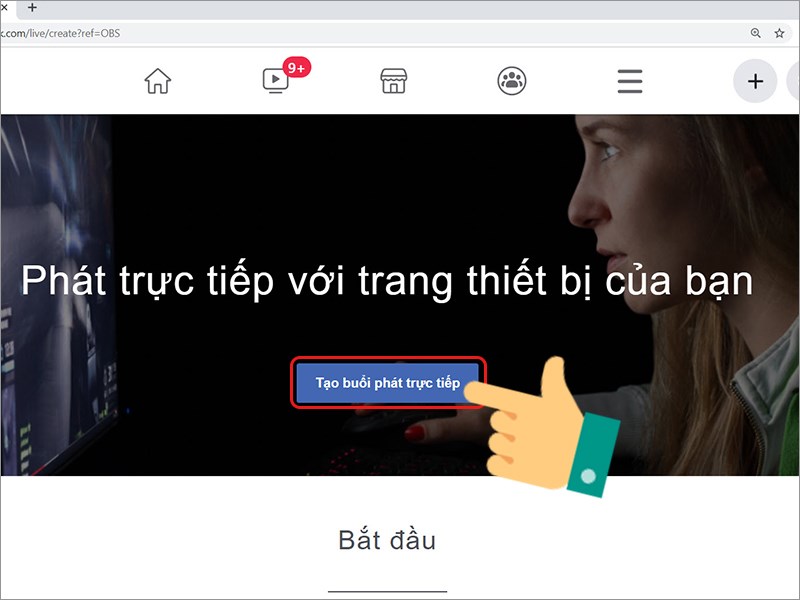
Bước 8: Kéo xuống dưới và sao chép key.
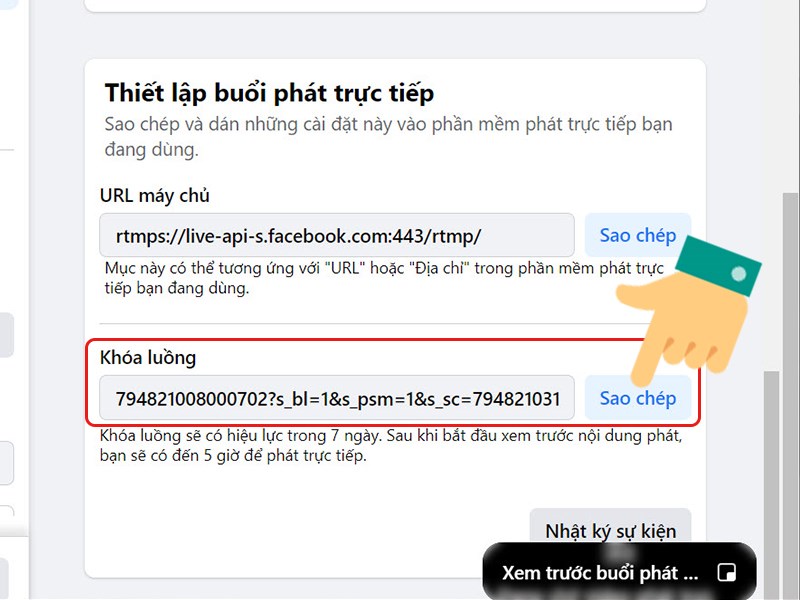
Bước 9: Quay lại OBS, dán Stream Key vào mục tương ứng, nhấn Apply rồi OK.
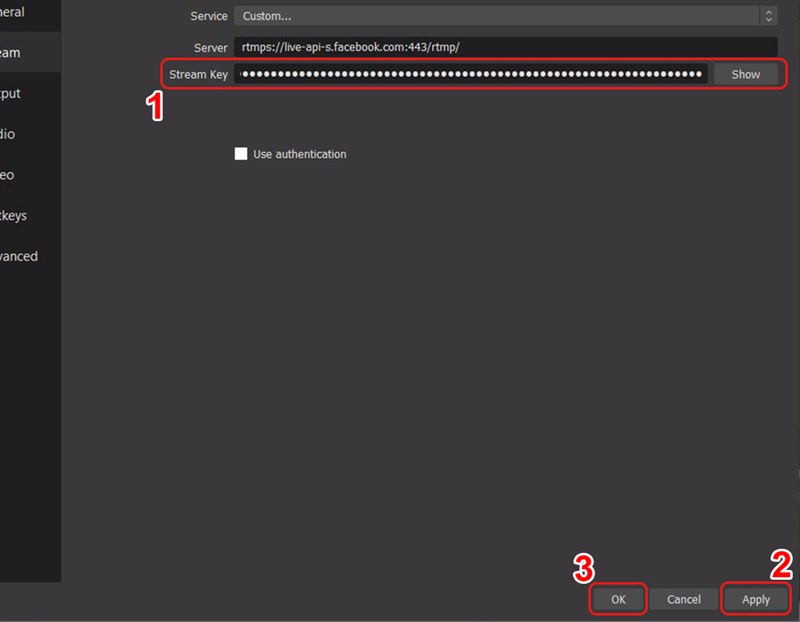
Bước 10: Nhấn Start Streaming trên OBS để bắt đầu phát trực tiếp lên Facebook.
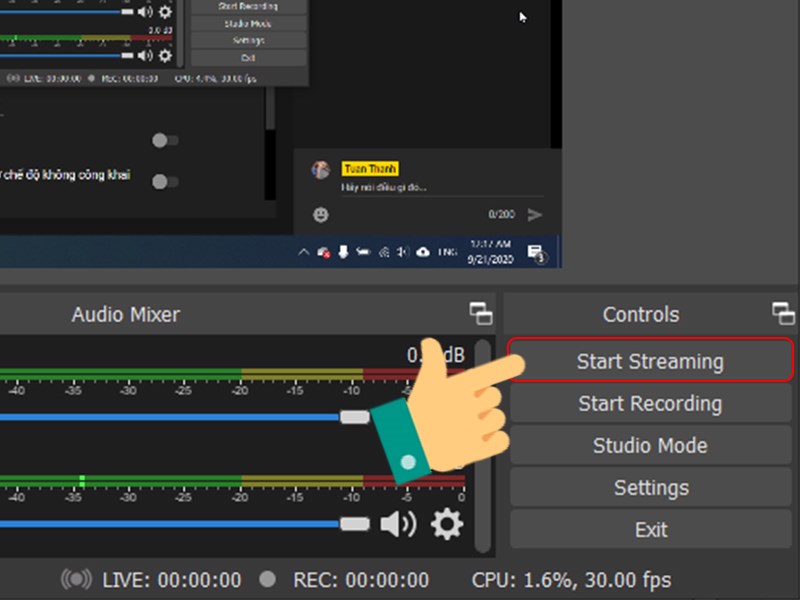
Bước 11: Trên Facebook, nhập tiêu đề và nội dung cho buổi livestream, sau đó nhấn Phát trực tiếp.

Bước 12: Nếu muốn hẹn giờ phát, chọn Lên lịch phát video trực tiếp và thiết lập thời gian mong muốn.
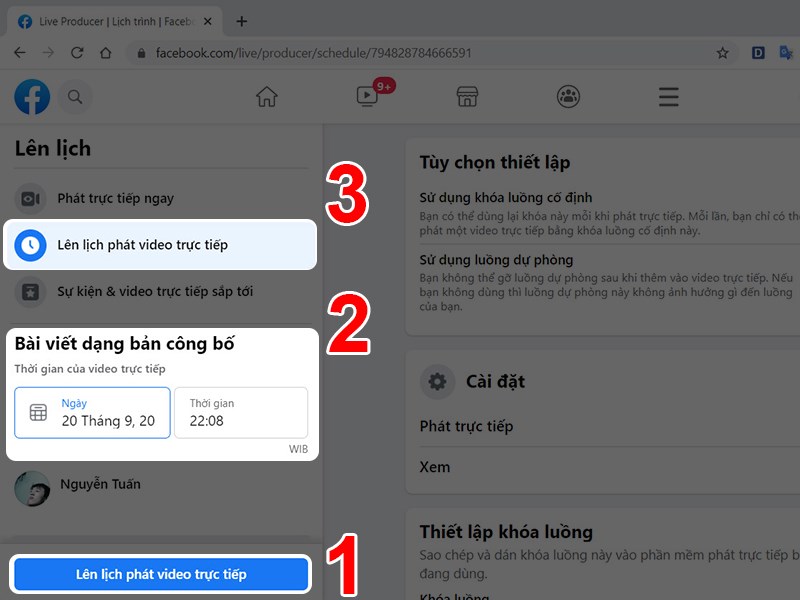
Bước 13: Khi muốn kết thúc, nhấn Kết thúc video trực tiếp trên Facebook, hoặc trong OBS chọn Stop Streaming và Stop Recording để dừng hoàn toàn.
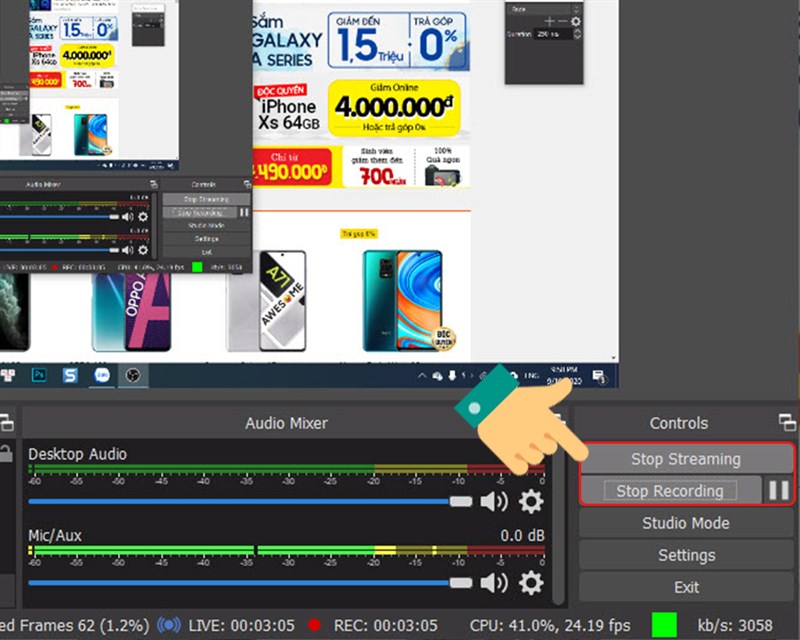
Cách quay màn hình máy tính bằng OBS Studio dễ dàng, chi tiết nhất
Bước 1: Mở OBS trên máy tính, tại mục Sources, nhấn vào biểu tượng dấu +.
Bạn sẽ thấy các tùy chọn:
- Image Slideshow: Phát trực tiếp dạng trình chiếu ảnh.
- Game Capture: Quay và phát trực tiếp màn hình game.
- Video Capture Device: Quay và phát trực tiếp kèm hình ảnh từ webcam.
- Window Capture: Quay một cửa sổ ứng dụng cụ thể (ví dụ: phát video, phim hoặc thao tác trên phần mềm).
Bước 2: Chọn Display Capture để quay toàn bộ màn hình.
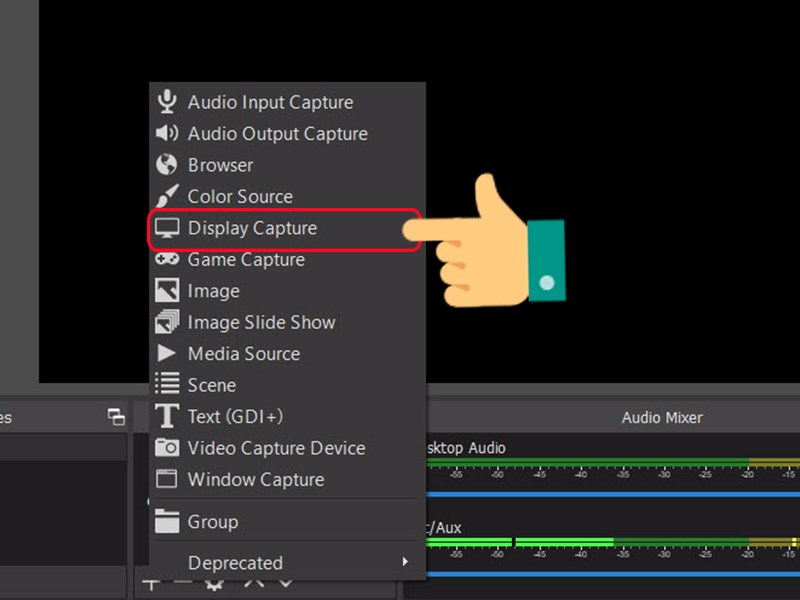
Bước 3: Trong cửa sổ mới, chọn Create new, đặt tên tùy ý rồi nhấn OK. Nên tick chọn Make source visible để xem trước màn hình nguồn.
Bước 4: Màn hình quay sẽ xuất hiện trên OBS, nhấn OK. Nếu muốn ghi lại cả chuyển động của chuột, hãy tick vào Capture Cursor.
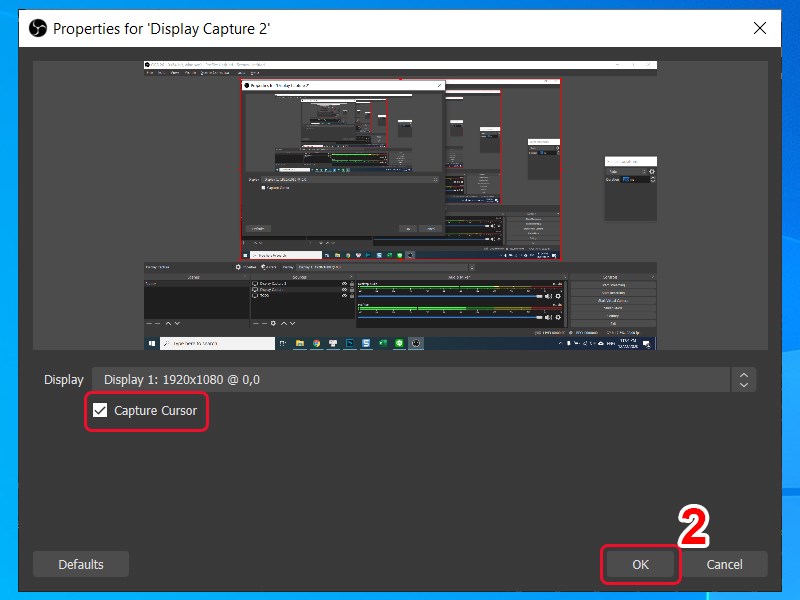
Bước 5: Ở góc phải màn hình, chọn Settings để cài đặt thông số quay và kiểm tra nơi lưu trữ video.
Bước 6: Chuyển sang mục Output để xem đường dẫn lưu file và định dạng video (mặc định là .mkv).
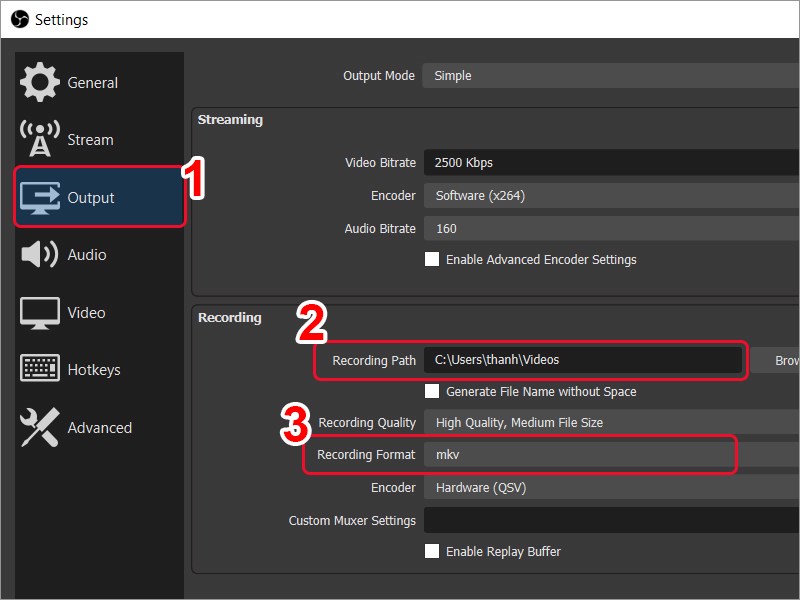
Bước 7: Quay lại màn hình chính, nhấn Start Recording để bắt đầu quay.
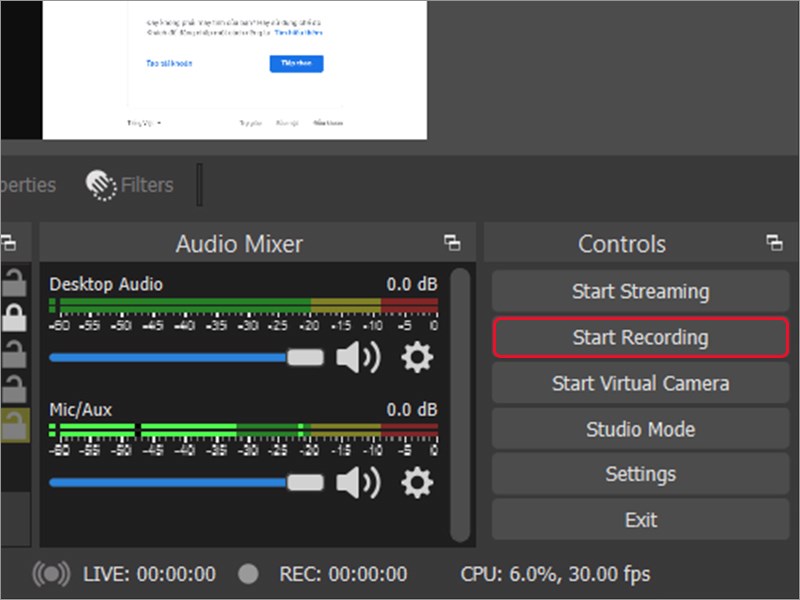
Bước 8: Khi muốn dừng và lưu video, nhấn Stop Recording ở góc phải màn hình.
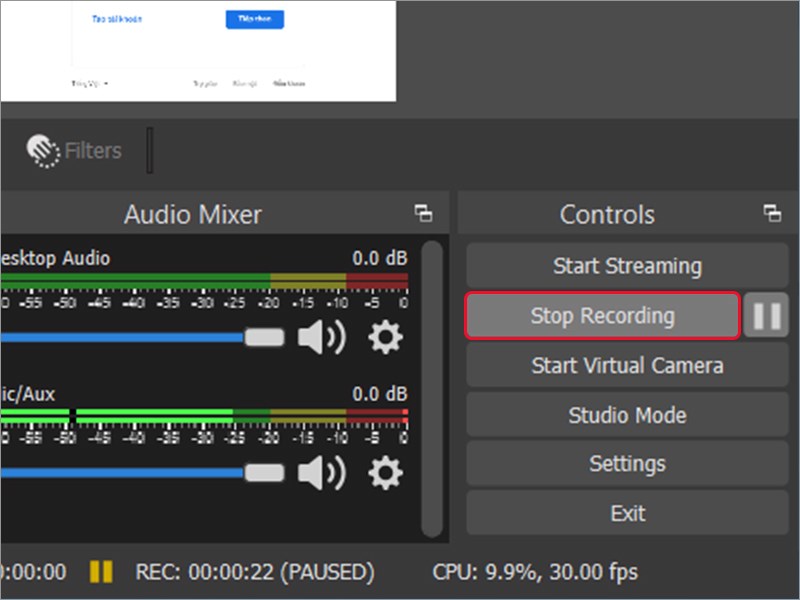
Sau khi hoàn tất, bạn chỉ cần mở thư mục đã thiết lập ở bước 6 để xem lại video.
Trên đây Dinos Việt Nam đã giải đáp cho bạn hiểu Livestream OBS là gì? hướng dẫn cách sử dụng OBS Studio: Live Stream, quay màn hình máy tính. Qua bài viết trên hy vọng bạn có thể sử dụng OBS Studio dễ dàng, nhanh chóng. Chúc các bạn thành công.
Dinos Việt Nam là nền tảng Affiliate Marketing trực tuyến tại Việt Nam. Với hàng nghìn chiến dịch tiếp thị liên kết cùng chính sách thanh toán hoa hồng 24/7. Hàng tuần sẽ có những buổi livestream chia sẻ kiến thức marketing online trên livestream miễn phí như: Facebook Ads, Google Ads. SEO, Tiktok, … miễn phí. Nếu bạn chưa đăng ký thành công tài khoản tiếp thị liên kết của Dinos thì hãy đăng ký theo link bên dưới này nhé!
Có thể bạn quan tâm:
- Live Commerce là gì? Hình thức Livestream này có gì hot
- Livestream Tik Tok là gì? Cách livestream Tik Tok trên điện thoại
- Facebook Gaming là gì? Các cách kiếm tiền từ Facebook Gaming
- Cách tải video youtube về máy tính, điện thoại nhanh, chất lượng cao
- TOP 13+ phần mềm fake ip chrome hiệu quả nhất 2025













